Что делать при риске задержания
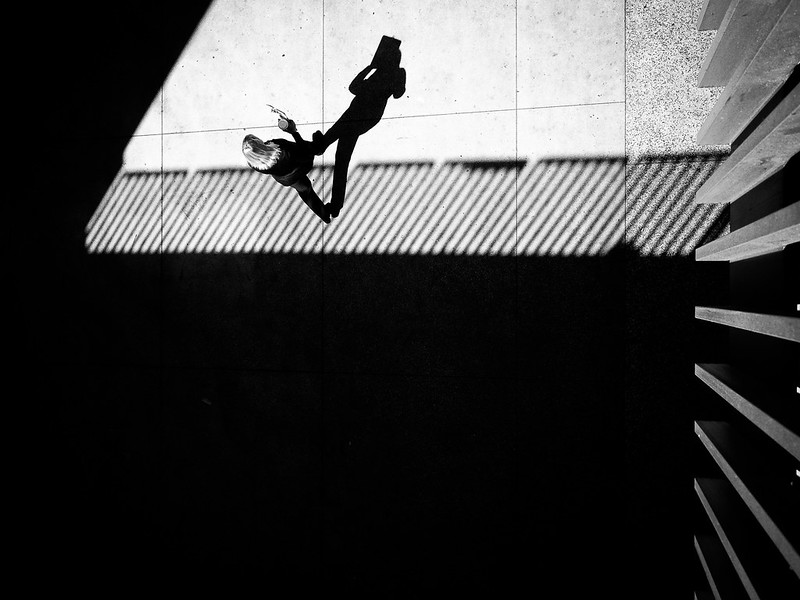
В некоторых регионах известным гражданским активистам, правозащитникам, журналистам и юристам приходится выбирать между отъездом и арестом с последующими репрессиями, часто без всякой справедливости.
Такие ситуации команда правозащитников Front Line Defenders наблюдала неоднократно, особенно в странах Центральной Америки, например, в Гватемале, Сальвадоре и Мексике.
Мы хотим помочь людям из группы риска защитить их деятельность, информацию и сети контактов. Поэтому мы разработали серию руководств и рекомендаций о том, как затруднить извлечение данных из личных и рабочих устройств.
Если вы планируете эмигрировать или поехать туда, где риски выше, прочтите наше руководство о защите своих данных и устройств в поездках.
Оцените ситуацию
Поговорите с юристом
- Оцените юридическую сторону: насколько вероятно, что вас задержат?
- Если вы работаете в команде, эти рекомендации необязательно применимы ко всем членам команды. Они могут пригодиться тем, кто рискует больше всего.
- Знайте свои права. В частности:
- можно ли отказаться раскрывать пароли или коды доступа для разблокировки телефона и компьютера;
- нужен ли правоохранительным органам судебный ордер на изъятие ваших устройств;
- должны ли в этом ордере быть подробно описаны (производитель и модель) изымаемые устройства;
- можете ли вы отказаться раскрыть свои пароли к аккаунтам социальных сетей и прочих онлайн-сервисов;
- есть ли у вас право на один (или больше) телефонный звонок после ареста;
- можно ли вызвать адвоката до того, как вы что-то сообщите властям.
- Помните: если есть вероятность жесткого допроса или пыток, лучше иметь "чистые" устройства. Тогда раскрытие ваших паролей не подвергнет других людей дополнительным рискам.
Разберитесь со своими данными
В качестве первого шага подготовки к возможному задержанию составьте опись самых важных данных на ваших устройствах (телефонах, компьютерах, внешних жестких дисках, флешках, картах памяти и т.д.). Не забудьте включить в опись данные в интернете (в онлайновых хранилищах, почтовых ящиках и т.п.).
- Рекомендации по практическим шагам можно узнать из Руководства по комплексной безопасности.
- Не забудьте пройтись по всем устройствам. Составьте электронный список всех важных данных: изображений, текстовых документов, PDF-файлов, чатов, вложений в письма, реквизитов доступа и т.д.
Подготовьтесь к вероятному задержанию
Теперь у вас есть четкое представление о том, что находится на ваших устройствах. Что дальше:
- удалите ненужное;
- сделайте резервные копии того, что осталось;
- удалите с компьютера и телефона оригиналы;
- отключите устройства от онлайновых площадок и почтовых ящиков, где находятся важная информация;
- (по возможности) деинсталлируйте любые приложения, которые вы используете для доступа к онлайн-ресурсам, пользуйтесь для этого только браузером.
Резервное копирование важных данных
- Расширьте свои знания о более безопасном резервном копировании.
- Можно сохранять резервные копии важных данных на зашифрованном внешнем
носителе и/или на безопасной онлайн-платформе.
- Что выбрать? Спросите себя: могут ли власти принять решение об изъятии ваших внешних носителей и заставить вас выдать к ним пароли для расшифровки (или взломать защиту)? Если да, подумайте о том, чтобы держать резервные копии важных данных в безопасном онлайновом хранилище с доступом только через браузер. Так вам будет легче скрыть сам факт наличия хранилища.
- Если устройства используются в работе, выполняйте резервное копирование регулярно. Оригиналы данных удаляйте.
Минимизируйте данные на ваших устройствах
Постарайтесь уменьшить объем информации на телефоне и компьютере до минимума. Если данных нет, до них никто и не доберется.
- Закончили резервное копирование? Удалите со своих устройств оригинальные данные (хотя бы самые важные).
- Обратите внимание на наше руководство о защите информации и устройств в поездках. Там вы найдете дополнительные рекомендации по очистке своих устройств до того, как в них начнет рыться кто-то посторонний.
- Возможно, стоит держать все данные и рабочую информацию в защищенном
облаке.
- Подумайте о том, чтобы входить в онлайн-сервисы из браузера, а не из приложений.
- В конце каждой сессии проверяйте, чтобы история браузера была удалена. Так вы сможете спокойно работать и не хранить ничего на вашем устройстве.
- Возможно, лучше входить в онлайновое хранилище через Tails. Это снизит риск оставления ваших следов на устройствах.
Храните важные файлы в безопасном приложении
- Если вам необходимо держать какие-либо важные файлы на компьютере,
подумайте о защищенном программном хранилище.
- Если речь о компьютере, можно хранить важные данные в скрытом томе VeraCrypt.
- Если мы говорим о телефоне, можно использовать приложение Tella. На Android можно закамуфлировать Tella под рабочий калькулятор.
Защитите устройства от вредоносного кода
Если вы предполагаете, что в отношении вас ведется следствие, лучше защитите свои устройства от слежки через вредоносные программы.
Подготовьте телефон
Для всех телефонов
- По возможности не привязывайте телефон к аккаунту Google или iCloud. Если вам все-таки нужны сервисы Google и iCloud, создайте новый аккаунт.
- Не используйте биометрию для защиты смартфона. Попробуйте PIN-код (минимум 6 знаков) или, что еще лучше, пароль (минимум 8 знаков).
- Убедитесь, что автоматические обновления включены.
- Удалите все приложения с важными/приватными данными, а также те, которые
имеют доступ к онлайн-площадкам, содержащим персональные и ценные данные,
а также из вашей сети контактов. Есть риск, что власти сумеют добраться до
них с помощью инструментов цифровой криминалистики.
- Если не можете или не хотите удалять эти приложения, подумайте о том, чтобы их спрятать.
- Используйте телефон только для неконфиденциальных данных.
- Прочтите наше руководство по более безопасному использованию Android-устройтв и iOS-устройств.
- На iPhone включите режим блокировки.
- На Android включите Дополнительную защиту от Google.
[Дополнительно рекомендуется] Установите Graphene OS
- По возможности купите новый или б/у Google Pixel (идеально 8a или более новую модель).
- Найдите человека, который разбирается в технике, и попросите его вместо ОС
по умолчанию установить Graphene OS.
- Можно использовать эти инструкции для установки и настройки Graphene OS.
- когда Graphene OS установлена на ваш телефон, используйте приложение Auditor. Тогда на вашем устройстве будет проверенная операционная система, загрузчик заблокирован, и впредь вы сможете проверить, что все в порядке.
- Создайте разные профили на телефоне (админский, рабочий, для банкинга, для
соцсетей и т.д.).
- Советуем создать как минимум один дополнительный пользовательский профиль в Graphene OS. Первый профиль (тот, который вы создали при установке операционной системы), оставьте для установки приложений и административных задач. Для коммуникаций, хранения данных и пр. пригодятся дополнительные профили. Это повысит защищенность ваших данных.
- Используйте браузер и PDF-читалку по умолчанию (встроенные в Graphene OS).
- В Graphene OS встроенные PDF-читалка и браузер Vanadium специально оптимизированы для защиты от атак.
Подготовьте компьютер
- Следуйте нашим руководствам по macOS, Windows и Linux.
- Если вы намерены хранить данные на компьютере, убедитесь, что зашифровали жесткий диск.
[Дополнительная рекомендация] Используйте Tails
Tails представляет собой операционную систему, которую можно запускать с USB-флешки или SD-карты. При выключении компьютера никаких следов вашей деятельности не остается ни в памяти, ни на жестком диске. Кроме того, Tails ради вашей анонимности пропускает весь интернет-трафик через сеть Tor.
Используя Tails, вы можете не беспокоиться о следах даже самой важной вашей деятельности на компьютере. Если к нему получит доступ посторонний, он не сможет узнать, чем вы на этом компьютере занимались.
Если нужно, вы можете создать на той же флешке постоянное хранилище. В этом зашифрованном контейнере удобно держать важную информацию.
- Подробнее о постоянном
хранилище.
- Обратите внимание: постоянное хранилище не является скрытым. Злоумышленник, у которого в руках оказалась ваша флешка, может узнать о наличии постоянного хранилища. Дальше он попробует заполучить пароль путем обмана или принуждения. Если вам нужно скрыть важные данные, посмотрите в сторону скрытых томов VeraCrypt.
[Дополнительно] Установите Qubes OS для защиты от онлайновых атак
Если хотите защитить свои данные от онлайновых атак, присмотритесь к операционной системе Qubes OS. Установить и настроить ее поможет руководство SecureDrop для журналистов и правозащитников.
- Qubes OS — операционная система, созданная с прицелом на безопасность. Внутри компьютера создаются изолированные области. Вы можете сами решать, какие из этих областей использовать для менее важных задач, а какие нужны для более важных данных и изолированы от интернета.
- Qubes OS не гарантирует защиту от злоумышленника, которые использует специальные инструменты цифровой криминалистики для изучения содержимого вашего компьютера.
Оцените свои правила в отношении паролей
Слабым местом любого шифрования, инструмента безопасности или сервиса является пароль, который используется для защиты/доступа. Если ваши пароли недостаточно надежны, злоумышленнику не составит большого труда взломать их и расшифровать важные данные или получить доступ к онлайновым платформам и средствам связи.
- Убедитесь, что ваши пароли надежные и уникальные.
- Храните пароли в безопасном парольном
менеджере.
- Если вы используете офлайновый парольный менеджер вроде KeePassXC, создайте и храните в надежном месте резервную копию парольной базы.
- Используйте двухфакторную аутентификацию для всех своих онлайновых
аккаунтов.
- Когда активируете двухфакторную аутентификацию, не забудьте скачать резервные коды (коды восстановления) и сохранить их в парольном менеджере вместе с паролями к соответствующим аккаунтам.
- Если вы используете двухфакторную аутентификацию через приложение на
смартфоне, попробуйте сохранить резервную копию в надежном месте. Обратите
внимание на следующие приложения:
- Proton Authenticator (для Android, iOS, Windows, macOS и Linux) позволяет делать резервные копии кодов двухфакторной аутентификации в iCloud на устройствах Apple или в любое место по вашему выбору на устройствах Android. Если вы используете Android-устройство, то можете также выбрать частоту создания резервных копий.
- Aegis для Android делает резервное копирование автоматически.
- Raivo для iOS синхронизирует одноразовые пароли с iCloud.
Повысьте безопасность ваших чатов
- Прочтите наши рекомендации о более безопасном использовании
мессенджеров.
- В частности, убедитесь, что важная информация в чатах защищена сквозным шифрованием. Включите во всех чатах автоматическое удаление по таймеру.
- Для защиты коммуникаций используйте мессенджер со сквозным шифрованием, лучше всего включенным по умолчанию Signal или другой подобный мессенджер.
Защитите свои подключения
Если вы считаете, что в отношении вас могут вести следствие, убедитесь, что защитили свои подключения от онлайновой слежки.
- Как сделать посещение сайтов более безопасным.
- Подключайтесь к интернету только через проверенный
VPN.
- Если хотите быть уверены, что никто не сможет отследить вашу онлайновую деятельность и установить вашу личность, присмотритесь к анонимизации всех ваших подключений через Tor.
По возможности не используйте приложения для доступа к сервисам
- Если вам нужно почитать важные письма или открыть/скачать важные файлы в
онлайновом хранилище, используйте для входа и выхода браузер. По
возможности не используйте для этого приложения. Так ваши действия оставят
меньше следов на устройствах.
- После выхода из ваших аккаунтов убедитесь, что браузер настроен на удаление всей истории в конце сессии, и закройте браузер.
Подумайте, кого сделать доверенными лицами на случай вашего ареста
- Возможно, стоит передать вашим доверенным лицам пароли к самым важным
аккаунтам, а также к аккаунтам Google/iCloud. В случае ареста пусть
заблокируют ваши аккаунты в соцсетях и удаленно сотрут ваш телефон.
- Когда передаете кому-нибудь пароль, делайте это лично или с помощью безопасных средств связи, которые поддерживают сквозное шифрование. Лучше всего делать такой обмен в базе паролей KeePassXC, чем в незашифрованном документе.
- См. наши рекомендации по более безопасной передаче паролей.
- Составьте список горячих линий по цифровой безопасности, чтобы доверенные
лица быстрее справились с блокировкой ваших аккаунтов.
- Среди полезных горячих линий мы бы хотели выделить горячую линию по цифровой безопасности Access Now и службу экстренной помощи Front Line Defenders.
- Также обратите внимание на сайт Digital First Aid Kit. Там можно найти службы поддержки, которые способны помочь вашим доверенным лицам по отдельным вопросам.
Установите приложения экстренной помощи для информирования доверенных лиц и удаления важных данных
- На Android можно включить приложение "Личная
безопасность". Это
поможет настроить экстренные функции: позвать на помощь, отправить свои
координаты доверенным лицам, записать
видео.
- Если у вас устройство Android, можете установить Ripple и настроить его на удаление самых важных данных и приложений в критической ситуации.
- Если у вас iPhone, можете использовать функцию экстренного вызова для оповещения своих контактов об аресте, а также транслировать видеосъемку и передавать сделанные фото.
При задержании
- Если возможно, держите устройства выключенными.
- Включайте телефон только для связи с доверенными лицами (если вам это вообще разрешат). После того, как свяжетесь с ними, выключите телефон и не разблокируйте его.
После того, как вас отпустят
- Если власти вернули ваши устройства, не используйте их, пока эксперт не изучит их соответствующим образом и не убедится в отсутствии вредоносного кода.
- Возможна ситуация, когда не получится однозначно установить, было устройство заражено или нет. Тогда придется заменить его новым.
Ресурсы
- Coping with Prison
- Front Line Defenders, Workbook on Security: Practical Steps for Human Rights Defenders at Risk, приложение 9, чеклист по задержанию, аресту, преследованию, похищению, стр. 78-80, 2011.
- "Самозащита от слежки" от EFF, сценарии по безопасности, вариант для правозащитников: советы организациям, которым нужна защита от правительственной слежки
- IBON International, Быстрое руководство по безопасности для правозащитников (последнее обновление: 14 февраля 2025 г.)
- Craig Higson Smith, Daniel Ó Cluanaigh, Ali G. Ravi, Peter Steudtner, Руководство по комплексной безопасности, "Создание планов и соглашений по безопасности", p. 134 ff., 2016.
Иллюстрация: Blockhead, Los Angeles 2017, автор Hans-Jörg Aleff, по лицензии Creative Commons Attribution-NonCommercial-ShareAlike 2.0 Generic license.